
Jeśli komputer czasami zawiesza się lub przestaje odpowiadać, wyświetla się powyższy niebieski ekran błędu śmierci: BŁĄD HYPERVISORA nie martw się, nie jesteś sam. Ale nie musisz się tym zbytnio martwić, zebraliśmy tutaj kilka skutecznych poprawek, które pomogły wielu innym użytkownikom systemu Windows z tym samym problemem i możesz chcieć je również wypróbować.
Jeśli chcesz dowiedzieć się więcej o hypervisorze…
Hiperwizorem może być oprogramowanie, oprogramowanie sprzętowe lub sprzęt, który tworzy i uruchamia maszyny wirtualne (VM). Dlatego jest również znany jako monitor maszyny wirtualnej, VMM lub wirtualizacja. Dzięki niemu kilka maszyn wirtualnych działających na tym samym komputerze hosta może współużytkować procesor, pamięć, pamięć masową i inne zasoby.
Jeśli chcesz dowiedzieć się więcej o hypervisorach, oto post z VMWare z bardziej szczegółowymi informacjami: Co to jest hiperwizor?
Kiedy widzisz na komputerze niebieski ekran informujący o śmierci HYPERVISOR ERROR, który ma wartość sprawdzania błędów 0x00020001, oznacza to, że hypervisor napotkał błąd krytyczny, mimo że ten kod błędu nie określa dokładnie, na czym polega błąd.
Istnieje jednak kilka ogólnych poprawek, które możesz najpierw wypróbować, aby sprawdzić, czy pomogą Ci naprawić BŁĄD HYPERVISORA. Przeczytaj dalej i zobacz, jak je wykonać.
Wypróbuj te poprawki w przypadku niebieskiego ekranu śmierci BŁĄD HYPERVISORA
Nie musisz wypróbowywać wszystkich poniższych rozwiązań: po prostu przesuwaj się w dół listy, aż znajdziesz rozwiązanie, które rozwiąże problem z niebieskim ekranem śmierci HYPERVISOR ERROR.
- Cofnij ostatnie zmiany
- Zaktualizuj system Windows
- Zaktualizuj sterowniki urządzeń
- Dostosuj ustawienia funkcji Hyper-V
- Uruchom narzędzie do diagnostyki pamięci
- Uruchom testy SFC i DISM
- Napraw uszkodzone i uszkodzone pliki systemowe
- Sprawdź dzienniki awarii (lub pliki zrzutów)
1. Cofnij ostatnie zmiany
Jeśli niedawno dodałeś jakieś oprogramowanie lub sprzęt do swojego komputera, pojawi się komunikat HYPERVISOR ERROR. Powinieneś spróbować cofnąć te zmiany na swoim komputerze.
Na przykład, jeśli właśnie dodałeś nową pamięć RAM do swojego komputera, powinieneś zainstalować tę pamięć RAM na drugim urządzeniu, aby sprawdzić, czy to również powoduje problemy. Jeśli tak, przyczyną powinna być pamięć RAM i należy porozmawiać ze sprzedawcą, aby dowiedzieć się, co może zrobić.
Jeśli BŁĄD HYPERVISORA wystąpi po zainstalowaniu określonego oprogramowania, możesz wykonać następujące czynności, aby je odinstalować w ramach testu:
- Na klawiaturze naciśnij klawisz Okna klucz i R jednocześnie klucz. Typ panel sterowania i uderzył Wchodzić.

- Widok przez Kategorie, następnie wybierz Odinstaluj program pod Programy .

- Kliknij ostatnio zainstalowane oprogramowanie (używamy Para jako przykład tutaj), to Odinstaluj .
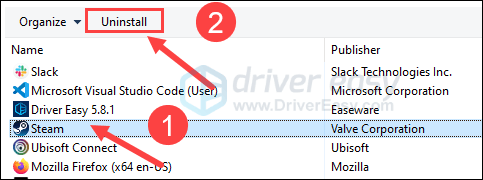
- Uruchom ponownie komputer później.
Następnie sprawdź, czy niebieski ekran śmierci BŁĄD HYPERVISORA nadal się pojawia. Jeśli tak, przejdź do innych poprawek poniżej.
2. Zaktualizuj system Windows
Według Microsoftu wiele błędów związanych z niebieskim ekranem można naprawić, po prostu aktualizując system Windows do najnowszej wersji. Dzieje się tak prawdopodobnie dlatego, że przestarzały system może mieć problemy ze zgodnością, które mogą powodować usterki, takie jak niebieski ekran błędów śmierci. Aby upewnić się, że masz zainstalowane najnowsze dostępne aktualizacje:
- Na klawiaturze naciśnij Okna klawisz, a następnie wpisz Sprawdź aktualizacje s, a następnie kliknij C cholera o aktualizacje .
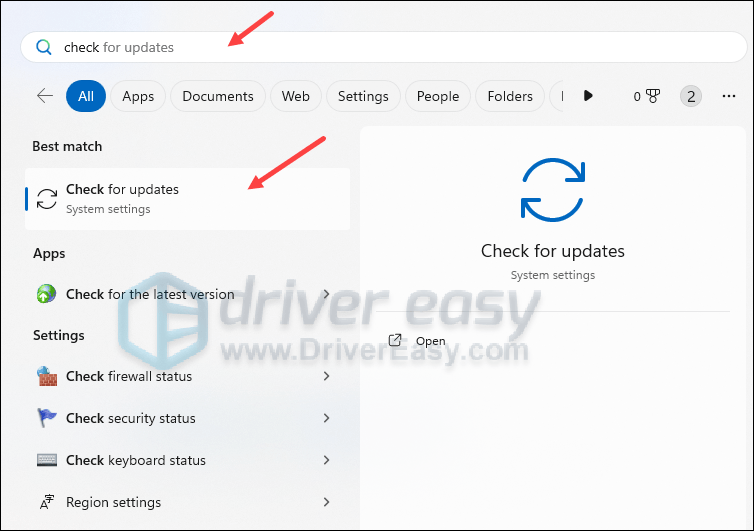
- Kliknij Sprawdź aktualizacje , a system Windows wyszuka dostępne aktualizacje.
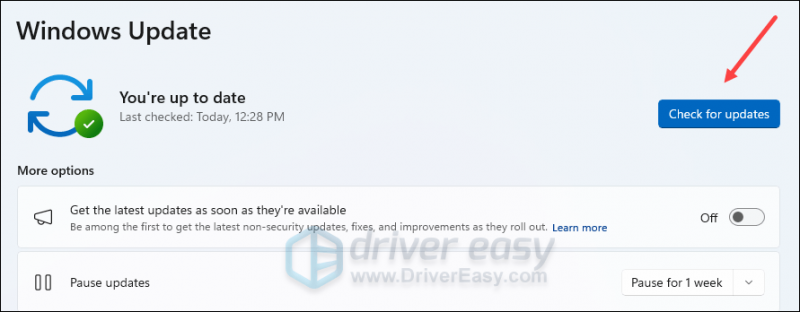
- Jeśli są dostępne aktualizacje, system Windows automatycznie je pobierze. W razie potrzeby uruchom ponownie komputer, aby aktualizacja zaczęła obowiązywać.

- Jeśli tam są NIE dostępne aktualizacje, zobaczysz Jesteś na bieżąco lubię to.
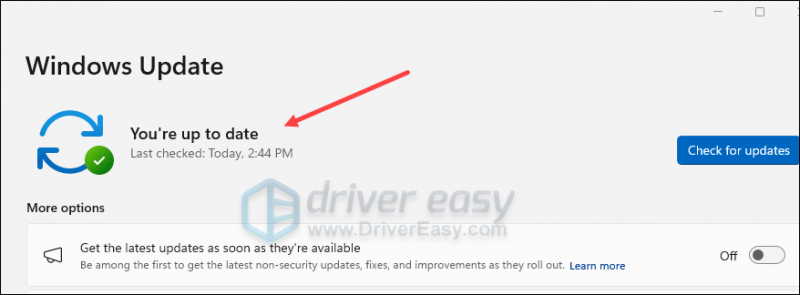
Uruchom komputer, aby sprawdzić, czy nadal pojawia się niebieski ekran BŁĄD HYPERVISOR. Jeśli tak, proszę przejść dalej.
3. Zaktualizuj sterowniki urządzeń
Nieaktualne lub nieprawidłowe sterowniki urządzeń mogą być również przyczyną niebieskiego ekranu śmierci, BŁĄDU HYPERVISORA. Jeśli więc powyższe dwie metody nie pomogą rozwiązać problemu, prawdopodobnie masz uszkodzone lub nieaktualne sterowniki urządzeń. Powinieneś więc zaktualizować sterowniki, aby sprawdzić, czy to pomoże.
Jeśli nie masz czasu, cierpliwości ani umiejętności, aby ręcznie aktualizować sterowniki, możesz zrobić to automatycznie Łatwy kierowca . Driver Easy automatycznie rozpozna Twój system i znajdzie dla niego odpowiednie sterowniki. Nie musisz dokładnie wiedzieć, z jakiego systemu korzysta Twój komputer, nie musisz się martwić, że pobierzesz niewłaściwy sterownik i nie musisz się martwić, że popełnisz błąd podczas instalacji. Driver Easy poradzi sobie ze wszystkim.
Możesz automatycznie zaktualizować sterowniki za pomocą albo BEZPŁATNY albo Wersja profesjonalna programu Driver Easy. Ale w wersji Pro wystarczą tylko 2 kroki (a otrzymasz pełne wsparcie i 30-dniową gwarancję zwrotu pieniędzy):
- Pobierać i zainstaluj Driver Easy.
- Uruchom Driver Easy i kliknij Skanuj teraz przycisk. Driver Easy przeskanuje następnie komputer i wykryje wszelkie problemy ze sterownikami.
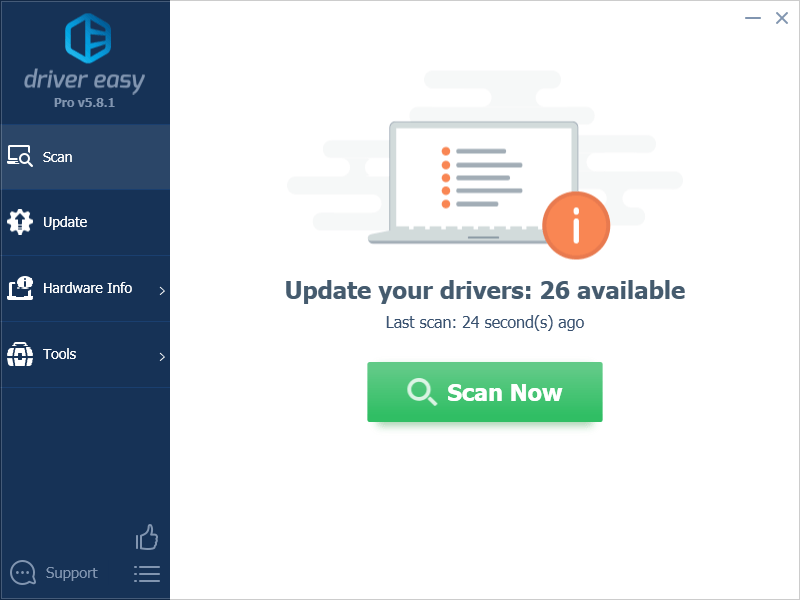
- Kliknij Aktualizuj wszystko aby automatycznie pobrać i zainstalować poprawną wersję Wszystko sterowniki, których brakuje lub są nieaktualne w systemie. (To wymaga Wersja profesjonalna – zostaniesz poproszony o aktualizację po kliknięciu Aktualizuj wszystko.)
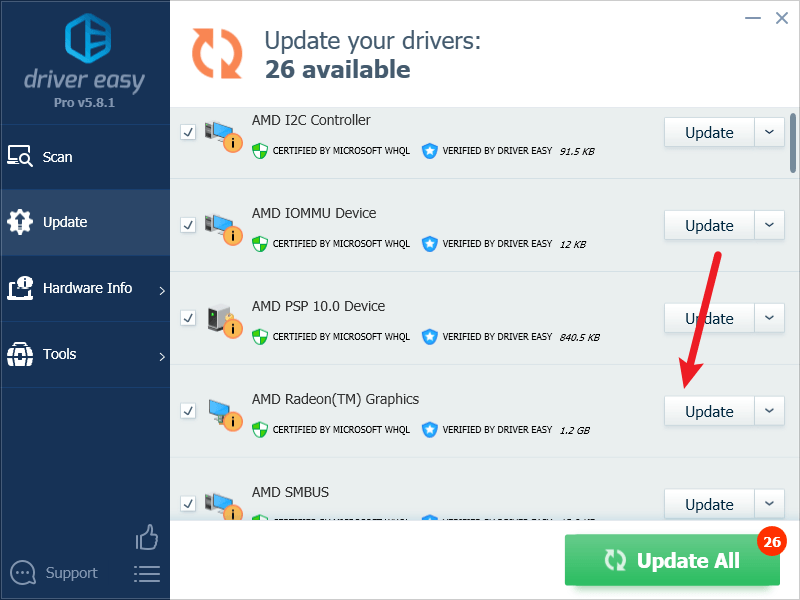
Notatka : Możesz to zrobić za darmo, jeśli chcesz, ale jest to częściowo ręczne. - Uruchom ponownie komputer, aby zmiany zaczęły obowiązywać.
Używaj komputera w zwykły sposób, aby sprawdzić, czy BŁĄD HYPERVISORA został naprawiony przez zaktualizowane sterowniki urządzeń. Jeśli błąd niebieskiego ekranu nadal występuje, przejdź dalej.
4. Dostosuj ustawienia Hyper-V
BŁĄD HYPERVISORA może również wystąpić z powodu nieprawidłowych ustawień funkcji Hyper-V. Aby sprawdzić, czy tak jest w Twoim przypadku:
- Na klawiaturze naciśnij klawisz Okna klucz i R jednocześnie klucz. Typ panel sterowania i uderzył Wchodzić.

- Widok przez Kategorie, następnie wybierz Odinstaluj program pod Programy .

- Wybierać Włącz lub wyłącz funkcje systemu Windows w menu po lewej stronie.
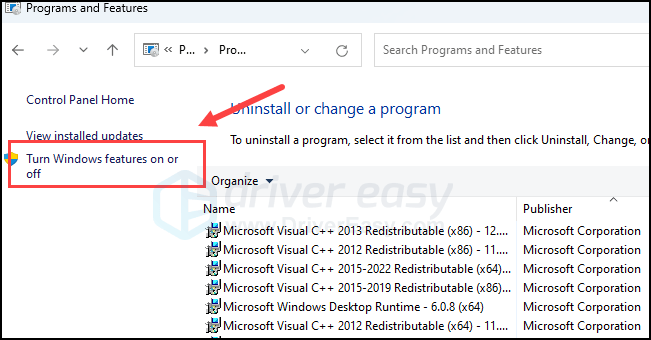
- Upewnij się, że pola dla Hyper-V I Platforma Hypervisora Windows są puste.
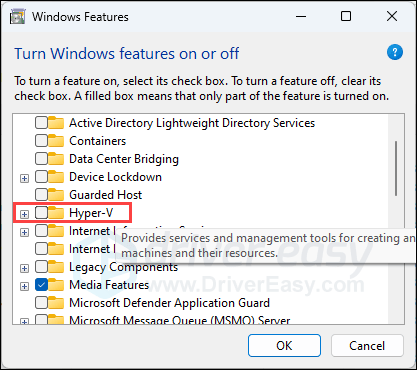
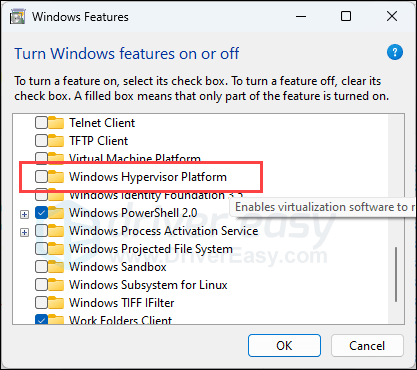
- Jeśli dokonasz tutaj zmian, uruchom ponownie komputer.
Następnie sprawdź, czy nadal widoczny jest niebieski ekran śmierci BŁĄD HYPERVISORA. Jeśli tak, proszę przejść dalej.
5. Uruchom narzędzie Diagnostyka pamięci
Niektórzy użytkownicy forum zgłosili, że błąd HYPERVISOR na ich komputerach był spowodowany wadliwymi kośćmi RAM. Dzieje się tak prawdopodobnie dlatego, że hypervisor umożliwia maszynom wirtualnym korzystanie z zasobów pamięci komputera hosta, a gdy występują problemy z pamięcią komputera, pojawia się niebieski ekran błędu śmierci, takiego jak HYPERVISOR ERROR.
Aby sprawdzić, czy tak jest w Twoim przypadku, możesz uruchomić wbudowane narzędzie do diagnostyki pamięci:
- wciśnij Klawisz z logo systemu Windows I R na klawiaturze, aby wywołać pole Uruchom.
- Typ mdsched.exe , następnie kliknij OK .
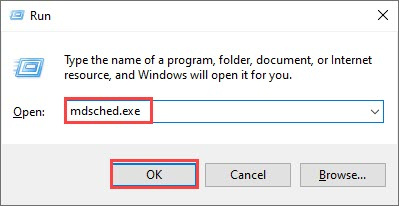
- Kliknij Uruchom ponownie teraz i sprawdź, czy nie występują problemy (zalecane) .
WAŻNE: Przed ponownym uruchomieniem pamiętaj o zapisaniu całej swojej pracy.
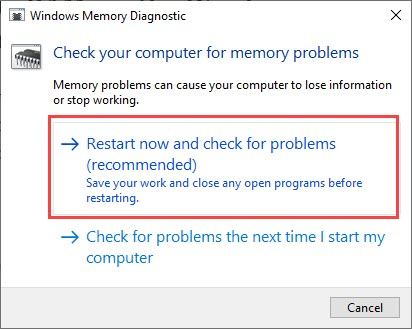
- System Windows automatycznie przeprowadzi diagnostykę, co może zająć kilka minut. Po zakończeniu komputer uruchomi się ponownie.
- Wyniki zostaną wyświetlone na pulpicie. Jeśli nie widzisz żadnego powiadomienia, kliknij prawym przyciskiem myszy Początek menu, a następnie kliknij Podgląd zdarzeń .
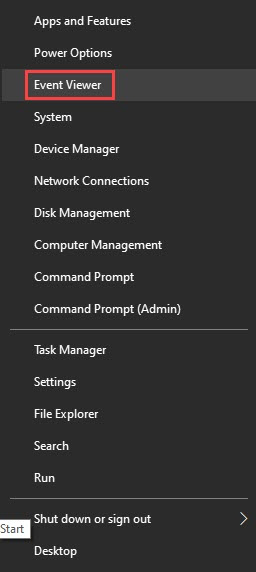
- Kliknij Dzienniki systemu Windows >> System >> Znajdować .
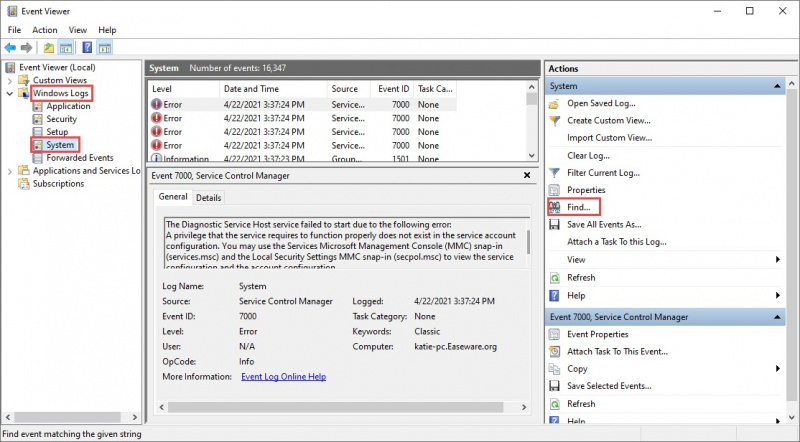
- Typ diagnostyka pamięci , następnie kliknij Znajdź następny .
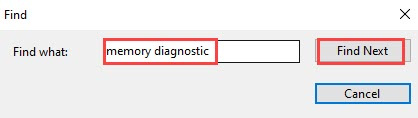
- Jeśli widzisz „żadnych błędów”, Twoja pamięć RAM działa dobrze i nie jest przyczyną BŁĘDU HYPERVISORA. Więc proszę przejdź do następnej metody .
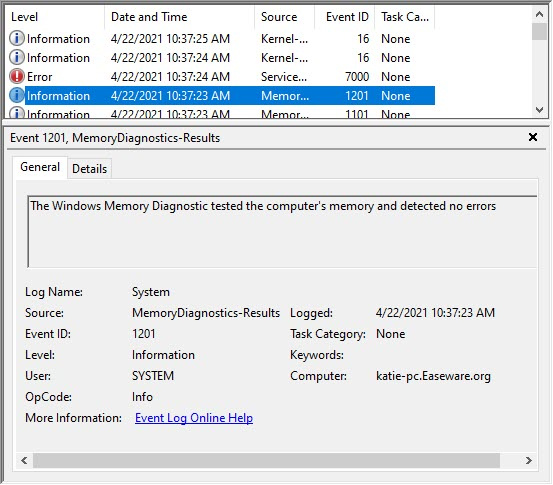
Jeśli pojawi się błąd, możesz rozważyć wymianę kości RAM. Będziesz musiał sprawdzić, czy Twoje urządzenie jest nadal objęte gwarancją, lub zwrócić się o pomoc do producenta urządzenia, jeśli nie masz wystarczającej wiedzy technicznej, aby zrobić to samodzielnie.
6. Uruchom testy SFC i DISM
Uszkodzone pliki systemowe mogą również powodować niebieski ekran błędów śmierci. Na szczęście istnieją dwa wbudowane narzędzia, które mogą pomóc w zidentyfikowaniu i naprawieniu takich uszkodzonych plików systemowych. Cały proces może zająć trochę czasu i sugerujemy, aby podczas testu nie uruchamiać żadnych innych programów (jeśli nie masz wystarczającej pewności, aby uruchomić te polecenia, możesz wypróbuj to automatyczne narzędzie Zamiast).
Aby uruchomić te narzędzia:
6.1 Skanuj uszkodzone pliki za pomocą Kontrolera plików systemowych
1) Na klawiaturze naciśnij Okna klawisz logo i R w tym samym czasie. Typ cmd i naciśnij Ctrl+Shift+Enter jednocześnie uruchomić Wiersz Poleceń jako administrator.

Kliknij Tak po wyświetleniu monitu o pozwolenie na wprowadzenie zmian w urządzeniu.
2) W oknie wiersza poleceń skopiuj i wklej następujące polecenie i naciśnij Wchodzić .
sfc /scannow
3) Kontroler plików systemowych przeskanuje następnie wszystkie pliki systemowe i naprawi wszystkie wykryte uszkodzone lub brakujące. Może to zająć 3–5 minut.
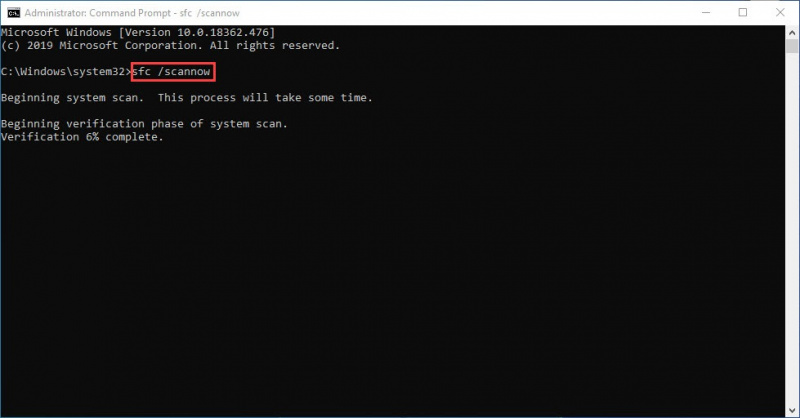
4) Po zakończeniu skanowania uruchom komputer w zwykły sposób i sprawdź, czy nadal występuje niebieski ekran błędu HYPERVISOR ERROR. Jeśli tak, przejdź do następnego testu:
6.2 Uruchom plik dism.exe
1) Na klawiaturze naciśnij Okna klawisz logo i R w tym samym czasie. Typ cmd i naciśnij Ctrl+Shift+Enter aby uruchomić Wiersz Poleceń jako administrator.

Kliknij Tak po wyświetleniu monitu o pozwolenie na wprowadzenie zmian w urządzeniu.
2) W oknie wiersza poleceń skopiuj i wklej następujące polecenia i naciśnij Wchodzić po każdej linijce:
dism.exe /online /cleanup-image /scanhealth
dism.exe /online /cleanup-image /restorehealth
2) Po zakończeniu procesu:
- Jeśli narzędzie DISM wyświetla błędy, zawsze możesz wypróbować tę linię poleceń. Zajmie to do 2 godzin.
dism /online /cleanup-image /startcomponentcleanup
- Jeśli dostaniesz Błąd: 0x800F081F , uruchom ponownie komputer, a następnie ponownie otwórz Wiersz Poleceń jako administrator (krok 1) i zamiast tego uruchom ten wiersz poleceń:
Dism.exe /Online /Cleanup-Image /AnalyzeComponentStore
Po zakończeniu tych testów sprawdź, czy na komputerze nadal występuje BŁĄD HYPERVISORA. Jeśli problem nadal występuje, przejdź do następnej poprawki.
7. Napraw uszkodzone i uszkodzone pliki systemowe
Jeśli wbudowane narzędzia firmy Microsoft nie pomogą naprawić uszkodzonych i uszkodzonych plików systemowych lub jeśli napotkasz problemy z uruchomieniem powyższych narzędzi, możesz rozważyć użycie narzędzia innej firmy, takiego jak Zabezpiecz : może zautomatyzować cały proces naprawy bez konieczności wykonywania czegokolwiek innego niż kilka kliknięć.
- Pobierać i zainstaluj Fortect.
- Otwórz Fortecę. Uruchomi bezpłatne skanowanie twojego komputera i wyświetli szczegółowy raport o stanie komputera .
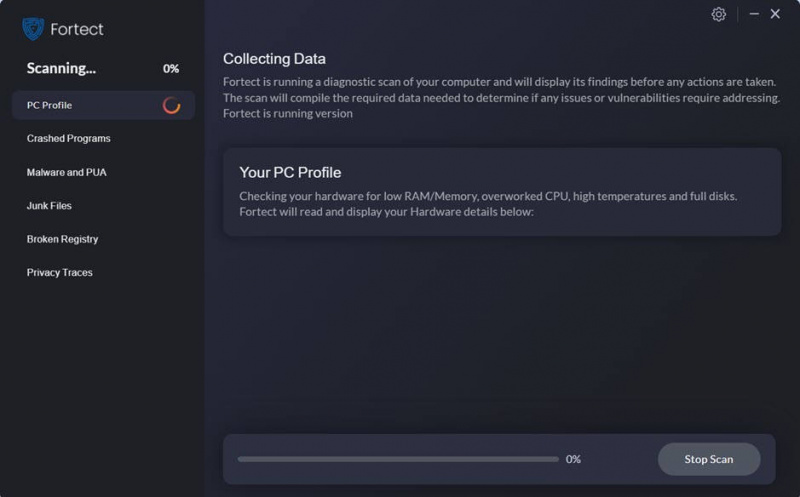
- Po zakończeniu zobaczysz raport pokazujący wszystkie problemy. Aby automatycznie rozwiązać wszystkie problemy, kliknij Rozpocznij naprawę (Musisz kupić pełną wersję. Zawiera ona 60-dniowa gwarancja zwrotu pieniędzy abyś mógł zwrócić pieniądze w dowolnym momencie, jeśli Fortect nie rozwiąże Twojego problemu).
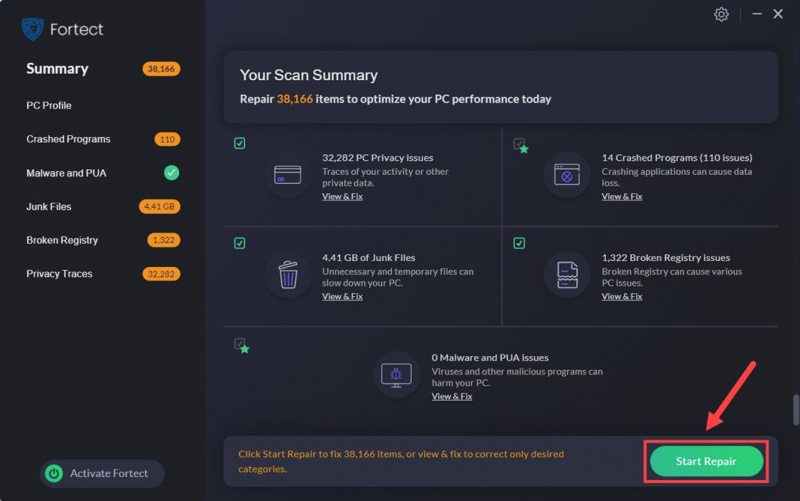
Wskazówki: Nadal nie masz pewności, czy Fortect jest tym, czego potrzebujesz? Sprawdź to Recenzja Forteca !
8. Sprawdź dzienniki awarii (lub pliki zrzutów)
Jeśli powyższe ogólne poprawki nadal nie pomogły naprawić niebieskiego ekranu błędu śmierci HYPERVISOR ERROR i nadal chcesz samodzielnie rozwiązać problem, możesz spróbować przeanalizować dzienniki awarii, czyli utworzone pliki minizrzutu przez Twój komputer.
Pliki minizrzutu zwykle zawierają informacje o usługach lub programach powodujące wyświetlenie niebieskiego ekranu błędu śmierci. Ale będziesz musiał zainstalować WinDbg do odczytywania i analizowania dzienników awarii.
Jeśli chcesz dowiedzieć się więcej na temat analizowania plików minidump, zapoznaj się z metodą 4 w tym poście: Jak sprawdzić dzienniki awarii w systemie Windows: Wyświetl dzienniki awarii za pomocą plików Minidump
Dziękuję za przeczytanie posta. Mam nadzieję, że jedna z powyższych metod pomoże Ci rozwiązać problem niebieskiego ekranu śmierci HYPERVISOR ERROR. Jeśli masz inne sugestie dotyczące pracy, zostaw komentarz belpw.


![[ROZWIĄZANE] Awaria MIR4 na PC](https://letmeknow.ch/img/knowledge/10/mir4-crashing-pc.png)



